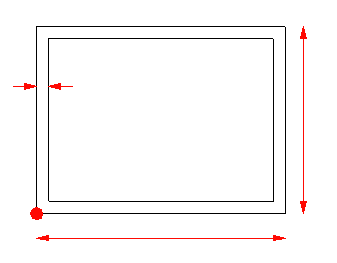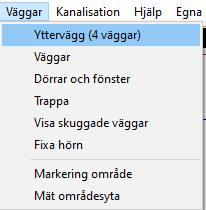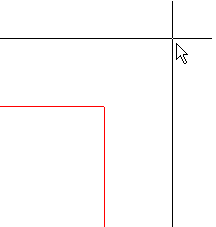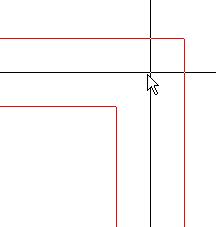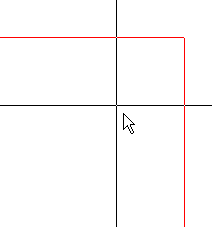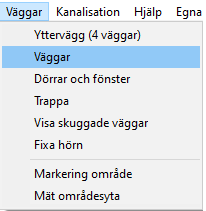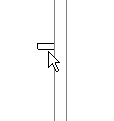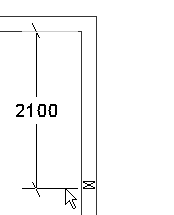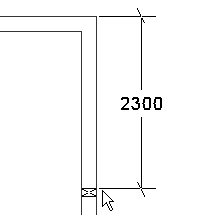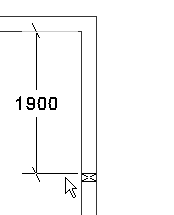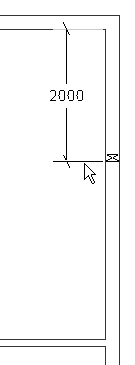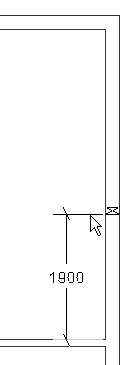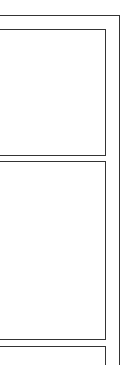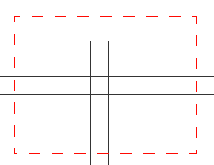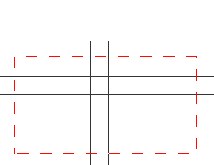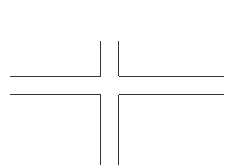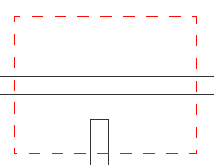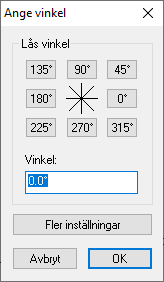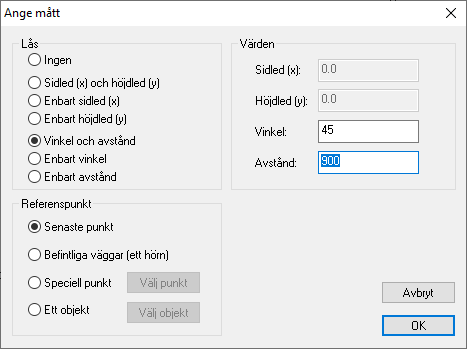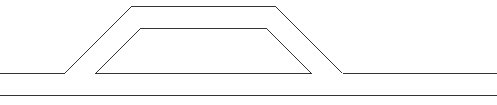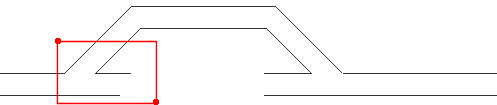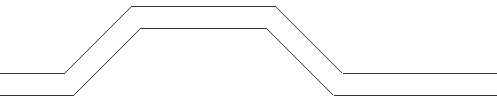|
Rita väggarFastEL och EasyEL har avancerade funktioner för att snabbt och enkelt kunna rita upp husväggar, dörrar och fönster. Alla kommandon tillåter dig att ange exakta mått eller bara klicka för att skissa utseendet. Det finns flera alternativa sätt att göra saker på, vilket gör att beskrivningen i manualen får det att se betydligt krångligare ut än det är. Prova så ser du snart att du kan rita upp huset på mycket kort tid. Rita yttervägg
Du får nu frågan efter första hörnet och vilken väggtjocklek du vill ha:
Aktuell väggtjocklek visas inom hakar < >. För att ändra väggtjocklek knappar du in det nya värdet i mm och trycker Enter eller klickar med höger musknapp. Klicka där första hörnet ska placeras. Om du nu flyttar på musen ser du hur ett rum ritas upp. För att bestämma det andra hörnet har du två möjligheter:
Med Tab-knappen kan du växla om det är inner- eller ytterhörn som du anger positionen/längden för. Markören visar vilken sida som gäller just nu.
Rita vägg
Placera väggenI nästa steg bestämmer du var längs väggen den nya väggen ska ritas.
Du kan nu:
Till din hjälp har du en måttlinje som visar vilket mått som avses just nu och hur långt det är.
Exempel: Väggen längst till höger kan ritas genom att klicka när måttlinjen ser ut som på den vänstra bilden (eller knappa in 2000) eller genom att knappa in måttet nerifrån (i det här fallet 2800) när måttpilen ser ut som på bilden i mitten.
Väggens andra ändeNär du ritar väggar så visas kommandoraden:
Du har nu möjlighet att:
Fixa hörnNär du korsar väggar, tar bort väggar eller ska ansluta väggar till varandra kan du ha nytta av Väggar -> Fixa hörn. Välj kommandot och markera en fyrkant runt de väggar som ska fixas. Alla väggar som sticker ut utanför kommer att bevaras och fogas samman. Se exempel nedan.
Burspråk och andra formerMed Home-knappen kommer du åt att bestämma ytterligare begränsningar/låsningar för den vägg du ska rita.
I första hand kan du ställa in vinkeln, men klickar du på Fler inställningar finns det ytterligare möjligheter.
Exempel: BurspråkDu har en vägg:
Välj Rita -> Väggar. Välj vägg att ansluta till och var den nya väggen ska börja (se ovan). När du ska ange den nya väggens längd trycker du på Home och knappar in önskad vinkel, i det här fallet 45 grader. Klicka OK och ange väggens längd. Fortsätt rita vägg. För att få en rak vägg använder du återigen Home och väljer en vinkel som ger en rak vägg, i det här fallet 0 grader. Klicka OK och ange väggens längd. För sista biten är vinkeln i det här fallet -45 grader och du avslutar den genom att klicka i den befintliga väggen. Nu borde det se ut ungefär såhär:
För att ta bort den ursprungliga väggen: Välj Ändra -> Bryt. Välj först en av väggens linjer. Bryt upp linjen någonstans innanför burspråket genom att klicka på två ställen. Upprepa uppbrytningsproceduren för den andra linjen och du borde ha något som ser ut ungefär så här:
För att laga väggen igen väljer du Rita -> Fixa hörn. Ringa in hörnet och väggstumpen genom att välja en rektangel runt dem med musen (klicka i två motstående hörn, se bilden ovan).Upprepa proceduren för det andra hörnet och du ska ha en utbyggnad som ser ut såhär:
| |||||||||||||||||||||||||||||||||||||||||||||||||||
|
Saknar du någon information på den här sidan? Skicka gärna ett mejl till support@pkdata.se. | ||||||||||||||||||||||||||||||||||||||||||||||||||||

 . Det kan vara en bra början på en husritning. I princip ritar du en rektangel genom att ange väggtjocklek, var på ritningen den ska placeras och längden på väggarna.
. Det kan vara en bra början på en husritning. I princip ritar du en rektangel genom att ange väggtjocklek, var på ritningen den ska placeras och längden på väggarna.